iPhone 또는 iPad에서 “App Store에 연결할 수 없음”을 수정하는 15가지 방법
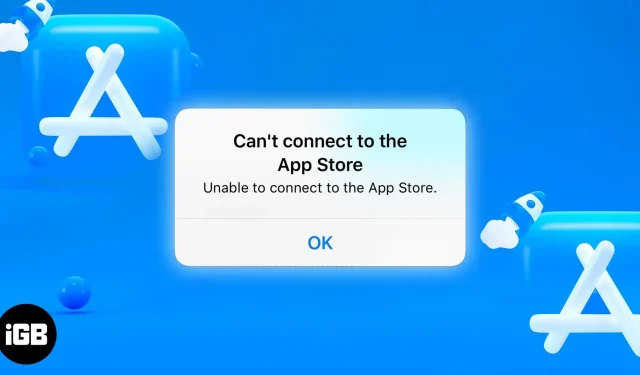
트렌디한 새 앱을 찾고 있거나 기존 앱을 업데이트할 계획이라면 App Store 외에는 갈 곳이 없습니다.
App Store는 반응이 빠르고 사용하기 쉬운 경우가 많습니다. 경우에 따라 iPhone에 “App Store 오류에 연결할 수 없습니다”라는 오류 메시지가 표시됩니다. 이것이 귀하인 경우 걱정하지 마십시오. App Store에서 귀하의 비즈니스를 계속할 수 있도록 오류에서 벗어나도록 몇 가지 수정 사항 및 문제 해결 단계를 다루었습니다.
1. 다시 접속해보세요
“App Store에 연결할 수 없습니다” 오류 메시지 아래에는 “다시 시도” 버튼도 포함되어 있습니다. 이미 시도해 보셨겠지만 만일을 대비하여 몇 번 탭하여 iPhone 또는 iPad가 App Store에 연결되는지 확인하십시오.
이 작업을 수행하기 전에 위치를 변경해 보십시오. 연결이 약간 지연될 수 있습니다. 그렇지 않은 경우 계속 읽으십시오.
2. 앱스토어 서버 확인
문제에 대해 Wi-Fi 연결이나 iPhone을 비난하기 전에 먼저 오류가 Apple 서버와 관련된 것인지 확인하는 것이 가장 좋습니다. 드물게 서버 문제로 인해 App Store 오류가 발생합니다.
확실히 하려면 Apple의 시스템 상태 페이지로 이동하여 App Store 서버(옆에 녹색 원이 있음)를 사용할 수 있는지 확인하십시오. 노란색 원이 보이면 App Store에 기술적인 결함이 있을 수 있습니다.
이 경우 Apple이 문제를 해결할 때까지 기다리는 것 외에는 할 수 있는 일이 없습니다.
3. 인터넷 연결 확인
이것은 문제가 아니지만 인터넷 연결이 작동하는지 확인하십시오. App Store에 연결하려면 Wi-Fi, 모바일 데이터 또는 핫스팟을 통한 인터넷 연결이 필요합니다.
Safari를 실행하고 웹을 검색할 수 있는지 확인하면 됩니다. Wi-Fi에 연결되어 있는 경우 Wi-Fi가 켜져 있고 안정적이며 적절하게 구성되어 있는지 확인하세요. 데이터 연결 및 핫스팟도 마찬가지입니다.
가능한 네트워크 연결 문제를 해결하기 위해 수행할 수 있는 몇 가지 작업은 다음과 같습니다.
iPhone 또는 iPad를 Wi-Fi 네트워크에 다시 연결하십시오.
Wi-Fi에 연결되어 있는 경우 iPhone 또는 iPad의 Wi-Fi 표시기를 확인하여 몇 개가 표시되는지 확인하십시오. 4~5개의 막대가 있으면 Wi-Fi 신호가 비교적 양호하지만 2개 이하이면 Wi-Fi 연결이 App Store 오류의 원인입니다.
Wi-Fi 네트워크에서 iPhone 또는 iPad를 연결 해제했다가 다시 연결하여 상황이 개선되는지 확인할 수 있습니다. 해:
- “설정” → “Wi-Fi”로 이동하여 선택한 Wi-Fi 네트워크 옆에 있는 “추가 정보” 아이콘(i)을 누릅니다.
- “이 네트워크 지우기”를 선택하고 네트워크에 다시 연결합니다.
네트워크를 잊어버리기 전에 암호를 알고 있는지 확인하십시오.
App Store에서 데이터 연결을 사용하도록 허용
셀룰러 데이터 연결을 사용하는 경우 App Store에서 데이터 연결을 사용할 수 없기 때문에 “App Store에 연결할 수 없습니다” 오류가 표시될 수 있습니다.
이 문제를 해결하려면 설정 → 셀룰러를 열고 App Store가 보일 때까지 앱을 스크롤합니다. 그런 다음 App Store 옆의 스위치를 토글합니다. 이렇게 하면 앱이 셀룰러 데이터를 사용하여 업데이트 및 다운로드와 같은 작업을 수행할 수 있습니다.
Wi-Fi 라우터를 다시 시작하십시오.
아마도 문제는 iPhone 또는 iPad가 아니라 라우터에 있습니다. 이를 수행하는 한 가지 방법은 웹 브라우저를 통해 라우터의 설정 페이지를 연 다음(해당 셀룰러 데이터가 있다고 가정) 라우터를 재부팅하는 것입니다.
또 다른 방법은 작은 표시등이 켜져 있는지, 다른 비정상적인 깜박임이 발생하는지 수동으로 확인하는 것입니다. 문제가 있는 것 같으면 다시 켜기 전에 몇 분 동안 꺼서 다시 시작하십시오.
문제가 지속되면 이동통신사에 전화하여 문제를 해결해야 합니다.
DNS 설정 변경
여전히 연결할 수 없으면 DNS 설정을 변경해 보십시오.
“설정” → “Wi-Fi”로 이동하여 선택한 Wi-Fi 네트워크 옆에 있는 “추가 정보” 아이콘(i)을 누릅니다. “DNS 구성”을 선택하고 “수동”으로 전환합니다. 빨간색 버튼을 눌러 현재 DNS 서버를 삭제한 다음 8.8.8.8, 4.2.2.2 또는 144.144.144.144를 입력합니다.
App Store로 돌아가서 문제가 해결되는지 확인하십시오.
다른 Wi-Fi 네트워크를 사용해 보세요.
다른 모든 방법이 실패하면 다른 Wi-Fi 네트워크를 시도하고 작동하는지 확인하십시오. 현재 Wi-Fi 네트워크는 다른 네트워크보다 더 제한적이어서 App Store에 연결하지 못할 수 있습니다. 또는 사용하기에 너무 약하고 불안정할 수도 있습니다.
4. App Store를 강제 종료하고 다시 시작합니다.
일시적인 결함으로 인해 다른 앱과 마찬가지로 App Store가 충돌할 수도 있습니다. 이 문제를 해결하는 가장 좋은 방법은 앱을 강제 종료하고 다시 시작하는 것입니다.
앱을 강제 종료하려면 앱 전환기를 열고 App Store를 찾은 다음 위로 살짝 밉니다. 앱 전환기를 여는 방법은 휴대전화에 따라 다릅니다. 앱 종료가 완료되면 다시 시작합니다.
5. 비행 모드 켜기/끄기
비행기 모드는 iPhone 또는 iPad에서 발생할 수 있는 많은 연결 및 네트워크 문제를 해결하는 또 다른 마법의 약입니다. 이렇게 하려면 제어 센터에 액세스해야 합니다.
Face ID가 있는 장치에서: 화면 오른쪽 상단 모서리에서 아래로 살짝 밉니다.
Touch ID가 있는 기기에서: 화면 하단 가장자리에서 위로 스와이프합니다.
그런 다음 비행기 모드 아이콘을 탭합니다. 전원을 끄려면 다시 터치하기 전에 잠시 기다리십시오. 이 트릭으로 App Store 문제가 해결되었는지 확인하려면 App Store를 다시 시작하십시오.
6. App Store 캐시를 지웁니다.
App Store가 여전히 작동하지 않으면 캐시를 지워보십시오. 이렇게 하면 문제를 일으킬 수 있는 임시 파일을 제거하는 데 도움이 될 수 있습니다. 다른 앱과 마찬가지로 긴 코드 줄은 App Store의 작동 방식을 알려줍니다.
프로그램은 “캐시”를 사용하여 임시 정보를 저장합니다. 캐시된 데이터가 손상되면 App Store가 로드되지 않는 등 예기치 않은 문제가 발생할 수 있습니다. 이 데이터를 삭제하면 앱이 다시 재설정됩니다.
이렇게 하려면 애플리케이션으로 이동하여 화면 하단에 있는 탭 중 하나를 연속으로 10번 빠르게 누릅니다. App Store 캐시가 지워졌다는 알림이 화면에 표시되지 않습니다.
다시 시작하기 전에 앱 전환기를 열고 앱을 종료하십시오.
7. 최신 버전의 iOS 또는 iPadOS로 업데이트합니다.
오래된 OS는 많은 버그로 이어질 수 있으므로 새로운 업데이트가 나올 때마다 iPhone이나 iPad를 업데이트하는 것이 좋습니다. 장치 소프트웨어를 업데이트하면 버그 및 충돌을 수정하는 데 도움이 되며 “App Store에 연결할 수 없습니다”는 iPhone 또는 iPad의 시스템 오류입니다.
장치의 OS를 업데이트하려면:
- “설정”→ “일반”으로 이동합니다.
- 소프트웨어 업데이트를 탭합니다. 기기는 iPhone 또는 iPad에서 사용할 수 있는 사용 가능한 업데이트를 확인합니다. 업데이트가 있으면 업데이트 및 설치를 클릭합니다.
8. Apple ID에서 로그아웃하고 다시 로그인합니다.
때때로 Apple ID에서 로그아웃하면 Apple Music 및 App Store와 같은 연결된 앱의 문제를 해결할 수 있습니다.
메모. Apple ID에서 로그아웃하기 전에 Apple ID 암호를 알고 있는지 확인하십시오. Apple ID는 Apple 서비스와 모든 Apple 기기에 액세스할 수 있는 유일한 방법임을 기억하십시오.
로그아웃하려면 설정으로 이동한 다음 상단에서 이름을 탭하세요. 아래로 스크롤하여 로그아웃을 클릭합니다. 작업을 확인하기 위해 암호를 입력하라는 메시지가 표시됩니다.
그런 다음 “설정”으로 돌아가서 다시 로그인하십시오.
9. App Store에서 로그아웃합니다.
위의 방법이 통하지 않는다면 앱스토어에서 나오는 비슷한 방법을 시도해 볼 수 있습니다. 이렇게 하려면 설정 → [내 프로필] → 미디어 및 구매로 이동합니다. 로그아웃을 클릭한 다음 다시 로그인합니다.
10. 내 위치 켜기
위치가 비활성화된 경우 App Store가 원활하게 작동하지 않는 경우가 있습니다. 켜면 작동하는 데 도움이 될 수 있습니다. 해:
- “설정”→ “개인 정보 및 보안”으로 이동합니다.
- 위치 서비스를 탭하고 켭니다.
- 아래로 스크롤하여 App Store를 찾은 다음 “Never”를 “다음에 묻기”, “내가 공유할 때” 또는 “앱을 사용할 때”로 변경합니다.
11. VPN 비활성화
장치에 VPN(가상 사설망)이 있거나 VPN 앱을 사용하는 경우 잠시 비활성화하는 것이 좋습니다. 국가마다 App Store에 대한 액세스 권한이 다릅니다.
따라서 VPN이 App Store가 있는 국가와 다른 국가에 있는 경우 App Store가 로드되지 않을 수 있습니다. 끄려면 설정 → 일반 → VPN 및 기기 관리로 이동하세요. VPN을 클릭한 다음 끕니다.
12. 시간 및 날짜 설정 확인
일부 서비스를 연결하는 데 필요하므로 전화기의 날짜와 시간을 올바르게 설정하는 것도 중요합니다. App Store가 연결할 수 있도록 장치의 날짜 및 시간이 위치의 시간대와 동기화되어야 합니다.
날짜 및 시간 설정을 확인하려면 설정 → 일반 → 날짜 및 시간으로 이동하십시오. “자동 설치” 옵션이 활성화되어 있는지 확인하십시오.
13. 강제 재시작
강제 재시작은 iPhone 또는 iPad를 업데이트하는 또 다른 방법입니다. 이렇게 하면 사소한 버그나 소프트웨어 결함으로 인해 App Store가 작동하지 않는 경우 App Store를 제대로 로드하는 데 도움이 될 수 있습니다. iPhone 또는 iPad를 재시동하면 네트워크 또는 소프트웨어와 관련된 문제도 해결할 수 있습니다.
iPhone 또는 iPad를 강제로 다시 시작하는 방법은 모델에 따라 다르므로 장치에 대한 지침을 확인하십시오. 강제 재시작 후 App Store를 다시 열고 작동하는지 확인할 수 있습니다.
14. 네트워크 설정 재설정
네트워크 설정을 재설정하면 “App Store에 연결할 수 없음” 문제를 해결하는 데 도움이 될 수도 있습니다. 이 방법은 다른 모든 솔루션을 시도했지만 아무 효과가 없는 경우에 유용합니다. 이 방법은 Wi-Fi 및 셀룰러 네트워크 설정만 지우고 데이터는 삭제하지 않습니다.
기존 네트워크 설정이 제거되므로 시작하기 전에 모든 암호를 알고 있는지 확인하십시오. 네트워크 설정을 재설정하려면:
- 설정 → 일반 → iPhone 전송 또는 재설정으로 이동합니다.
- 초기화 → 네트워크 설정 초기화를 선택하세요.
- 필요한 경우 암호를 입력하고 “네트워크 설정 재설정”을 다시 선택하십시오.
- 마지막으로 “네트워크 설정 재설정”을 다시 탭하여 재설정을 확인하고 장치를 다시 시작하십시오.
그런 다음 App Store를 열고 작동하는지 확인할 수 있습니다. 여전히 작동하지 않으면 iPhone 또는 iPad를 다시 시작할 수 있습니다.
15. 네트워크 재설정
설치 다른 모든 방법이 실패하면 iPhone을 공장 설정으로 재설정하는 것이 최후의 수단입니다. 가능성은 낮지만 “App Store에 연결할 수 없음” 문제는 공장 초기화로 해결할 수 있는 더 깊은 소프트웨어 문제로 인해 발생할 수 있습니다.
그러나 이렇게 하면 장치가 기본 모드로 재설정되므로 계속하기 전에 중요한 파일을 백업하십시오. 장치를 다시 시작하려면 다음을 수행해야 합니다.
- 설정 → 일반 → iPhone 전송 또는 재설정으로 이동합니다.
- 재설정 → 모든 설정 재설정을 선택합니다.
- 확인을 위해 비밀번호를 입력하세요.
재설정이 완료되면 장치가 재부팅됩니다. 그런 다음 App Store에 다시 연결하여 작동하는지 확인할 수 있습니다.
Apple 지원팀에 문의
다른 모든 방법이 실패하고 위의 해결 방법 중 어느 것도 효과가 없는 경우 추가 지원을 위해 Apple 지원에 문의해야 할 수 있습니다. 그들은 귀하의 계정을 확인하고 App Store 다운로드를 방해하는 잠재적인 문제를 해결하는 데 도움을 줄 수 있습니다.
완성…
App Store에 연결할 수 없음은 인터넷 연결 불량, 잘못된 네트워크 설정, VPN 활성화 등과 같은 다양한 이유로 인해 iPhone 또는 iPad에서 발생할 수 있는 오류입니다. 이 문제에 직면한 경우 위의 해결 방법을 시도하고 그 중 하나가 효과가 있기를 바랍니다.
어느 것이 당신을 위해 일했습니까? 아래 의견에 알려주십시오. 자신에게 효과가 있었던 다른 팁이나 요령을 공유할 수도 있습니다.



답글 남기기